还在为 iTunes 繁琐的操作而烦恼吗?想把电脑上的电影、照片、文档快速传入 iPad,或者将 iPad 里的文件导出来,却感觉无从下手?爱思助手(Aisi Assistant)作为一款强大的第三方 iOS 设备管理工具,提供了远比 iTunes 更直观、更高效的文件管理方案。爱思将为您提供一份详尽的教程,从准备工作到核心功能,再到常见问题解答,手把手教您玩转 iPad 文件管理。
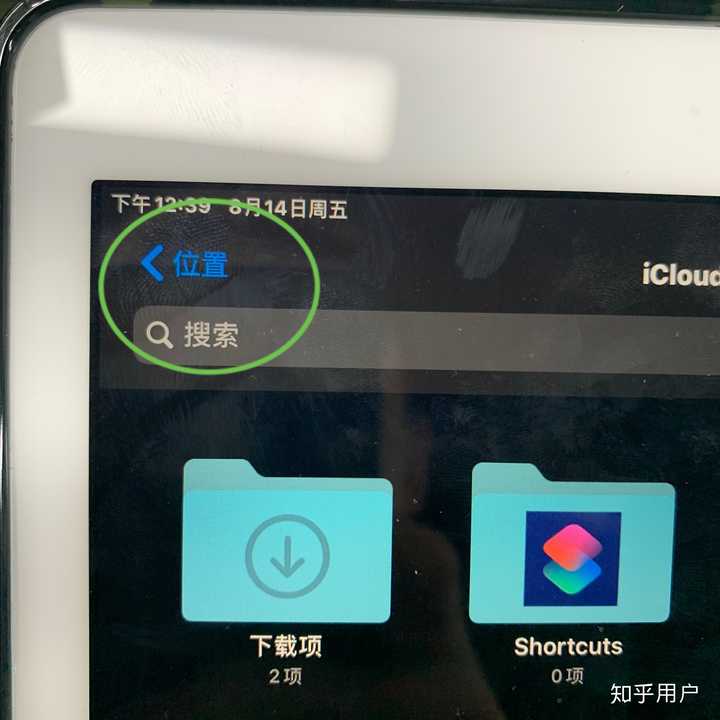
文章目录
一、 准备工作:连接您的 iPad 与电脑
在开始之前,请确保您已完成以下简单步骤,这是所有操作的基础。
- 下载并安装爱思助手:访问爱思助手官方网站,下载并安装最新版的 PC 客户端。
- 准备数据线:使用一条质量可靠的 USB 数据线。
- 连接设备:将您的 iPad 通过数据线连接到电脑,并解锁 iPad 屏幕。
- 信任电脑:首次连接时,iPad 会弹出“要信任此电脑吗?”的提示,请务必点击 信任,并在需要时输入锁屏密码。
- 等待识别:打开爱思助手,它会自动识别您连接的 iPad,并在主界面显示设备信息。
提示: 如果爱思助手无法识别您的设备,请尝试更换数据线、重启电脑和 iPad,或使用爱思助手的“修复驱动”功能。
二、 核心功能一:轻松导入/导出媒体文件(照片、视频、音乐)
这是最常用、最基础的功能。爱思助手将这些操作变得极其简单,告别 iTunes 复杂的同步逻辑。
管理照片
无论是导入旅行照片,还是导出珍贵回忆,操作都非常直观。
- 导入照片到 iPad:
- 在爱思助手左侧菜单栏选择 “我的设备” -> “照片”。
- 在照片库界面,点击上方的 “导入” 按钮。
- 在弹出的窗口中,选择您想导入电脑中的照片或整个文件夹,点击“打开”。
- 爱思助手会自动将照片传入 iPad 的相册中。
- 从 iPad 导出照片:
- 同样在“照片”管理界面,点选您想要导出的照片(可按住 Ctrl 或 Shift 多选)。
- 点击上方的 “导出” 按钮。
- 选择一个您想保存到的电脑位置,即可完成导出。
管理视频和音乐
想在 iPad 上离线观看下载的电影或欣赏收藏的音乐?操作逻辑与照片管理完全一致。
- 导入视频/音乐:
- 在左侧菜单栏选择 “我的设备” -> “音乐” 或 “视频”。
- 点击顶部的 “导入” 按钮,选择电脑上的音视频文件。
- 导入后,您可以在 iPad 自带的 “音乐” App 或 “视频”(或“Apple TV”)App 中找到它们。
- 导出视频/音乐:
- 进入相应的管理界面,选中文件。
- 点击 “导出” 并选择保存路径即可。
三、 核心功能二:深入“文件管理”,玩转应用数据
这才是爱思助手真正的强大之处。它允许您直接访问和管理特定 App 的沙盒文件。例如,为第三方播放器添加影片,或者导出某些 App 下载的文档。
核心概念:这里的“文件管理”并非指 iPadOS 系统级的“文件”App,而是直接访问每个 App 自己的独立存储空间。
向指定 App 导入文件
以向第三方视频播放器 nPlayer 导入电影为例:
- 在爱思助手左侧菜单栏选择 “我的设备” -> “应用游戏”。
- 在已安装应用列表中,找到您想操作的应用(如 nPlayer),点击其最右侧的 “浏览” 图标。
- 此时会弹出一个新窗口,显示该 App 的文件目录。通常会有一个名为
Documents的文件夹,这就是存放用户数据的地方。 - 双击进入
Documents文件夹。 - 点击上方的 “导入” 按钮,选择您要导入的电影文件或整个文件夹。
- 导入完成后,直接在 iPad 上打开 nPlayer,您会发现电影已经出现在 App 的文件列表里了。
适用场景:向 PDF 阅读器导入电子书、向视频剪辑 App 导入素材、向文档 App 导入 Word/Excel 文件等。
从指定 App 导出文件
例如,导出某笔记应用中记录的重要文件:
- 重复上述 1-3 步,进入目标 App 的文件目录。
- 找到您需要导出的文件或文件夹。
- 选中它,然后点击上方的 “导出” 按钮。
- 选择一个电脑上的保存位置,即可将 App 内的文件备份到电脑。
四、 常见问题与解决方案 (FAQ)
-
问:为什么文件导入后在 iPad 上找不到?
答:请确认您导入的位置是否正确。- 通过 “照片” 功能导入的图片,会出现在 iPad 的 “照片”App 中。
- 通过 “文件管理”->“App 目录” 导入的文件,需要到 对应的 App 内部去找,而不会出现在系统相册里。这是最常见的混淆点。
-
问:iPad 总是连接不上爱思助手怎么办?
答:请按顺序排查:1. 确保 iPad 已解锁并已点击“信任”此电脑。2. 检查 USB 数据线和电脑接口是否完好。3. 在爱思助手客户端使用“工具箱”里的“修复驱动”功能。4. 重启 iPad 和电脑。 -
问:我能用爱思助手管理微信的聊天记录文件吗?
答:由于应用加密和沙盒机制,直接通过“文件管理”浏览微信等即时通讯工具的聊天记录文件非常困难且不直观。建议使用爱思助手的“备份/恢复”功能来整体备份设备数据,而非单独管理聊天文件。
五、 总结与高级技巧
通过爱思的介绍,相信您已经掌握了使用爱思助手管理 iPad 文件的核心方法。总结一下:
- 简单媒体传输:直接使用左侧的“照片”、“音乐”、“视频”分类功能,操作简单直接。
- 高级应用文件管理:通过“应用游戏”->“浏览”进入 App 文件沙盒,实现精准的文件存取。
高级技巧:善用爱思助手的“文件管理”功能,可以定期将重要 App(如 Procreate 的画作、GoodNotes 的笔记)的 Documents 文件夹整体导出到电脑,作为一种手动的、精细化的应用数据备份,比整机备份更灵活、更节省空间。
现在,就打开爱思助手,让您的 iPad 文件管理体验提升到一个全新的水平吧!